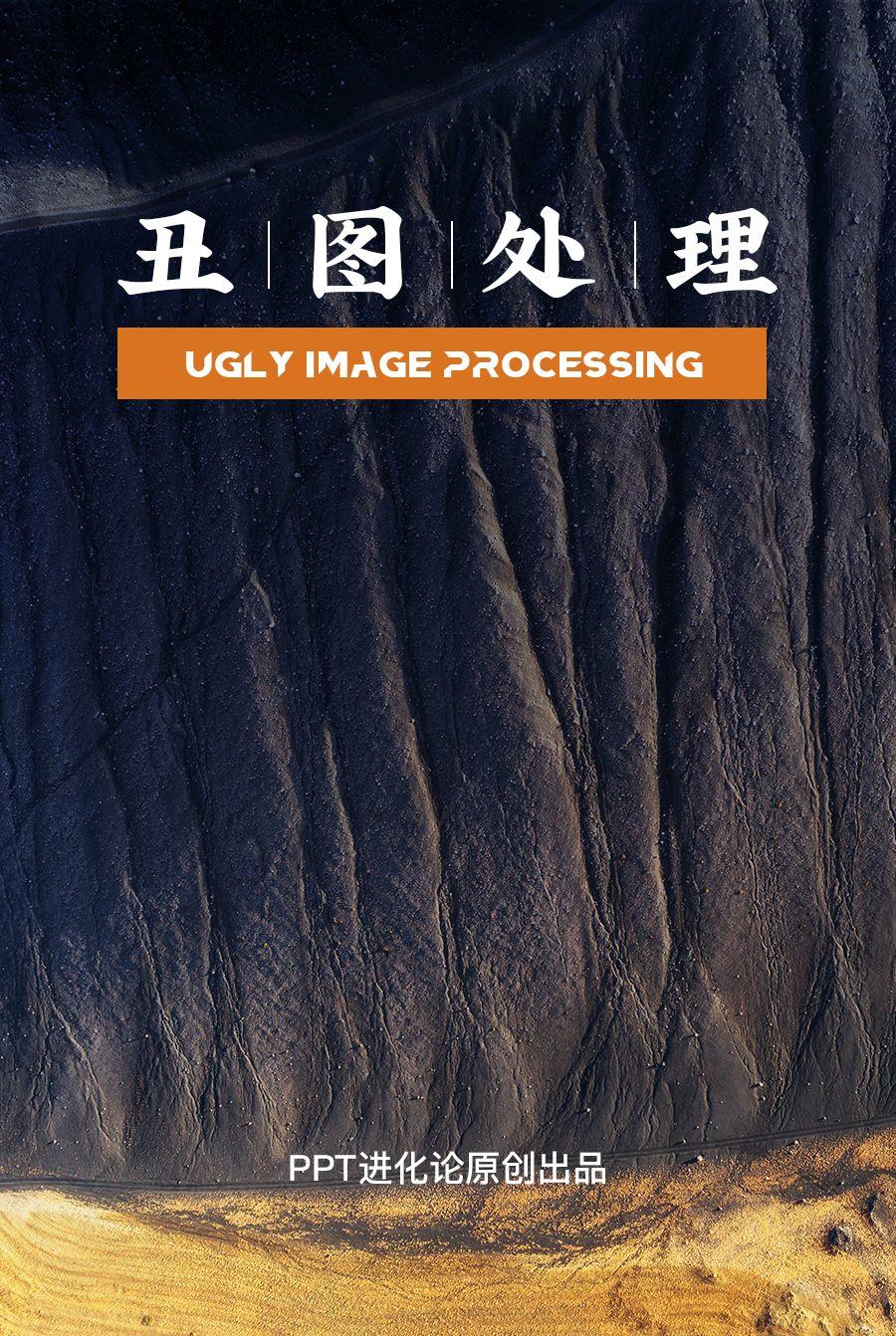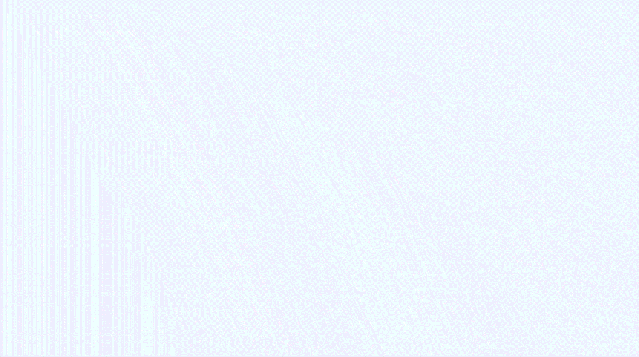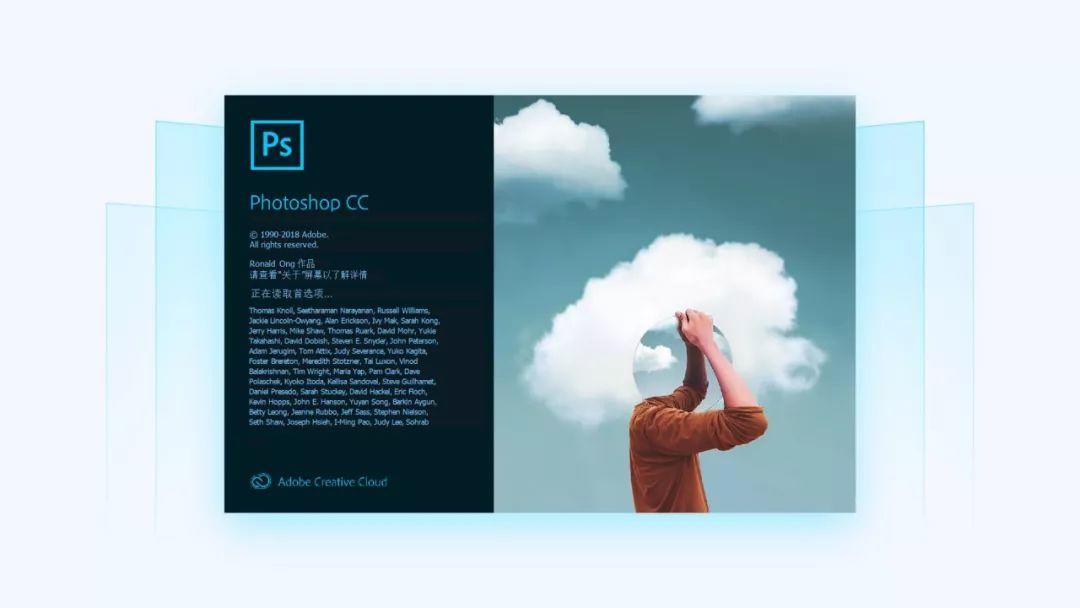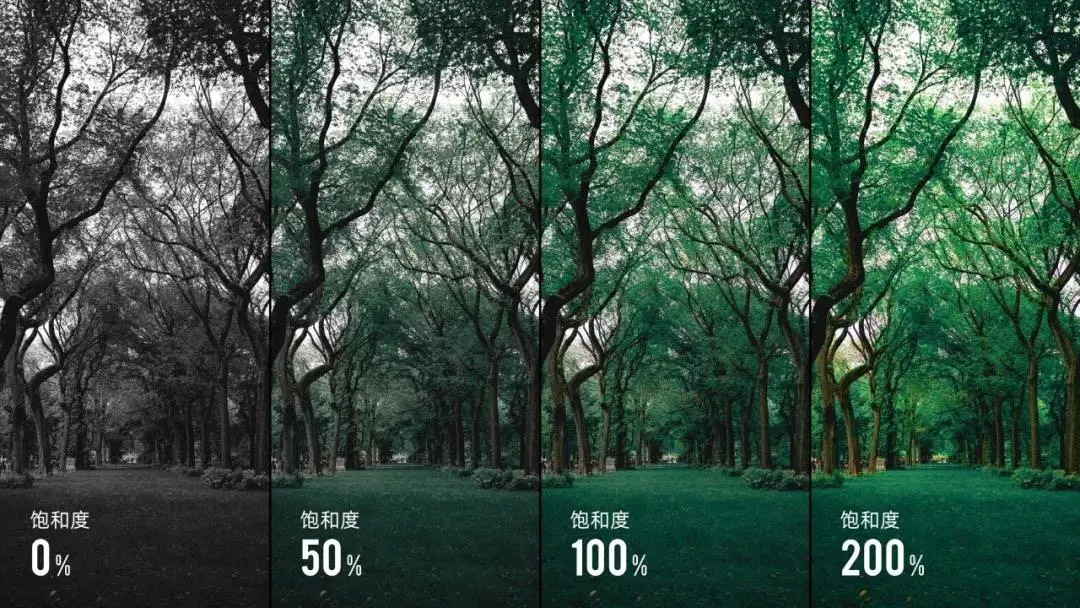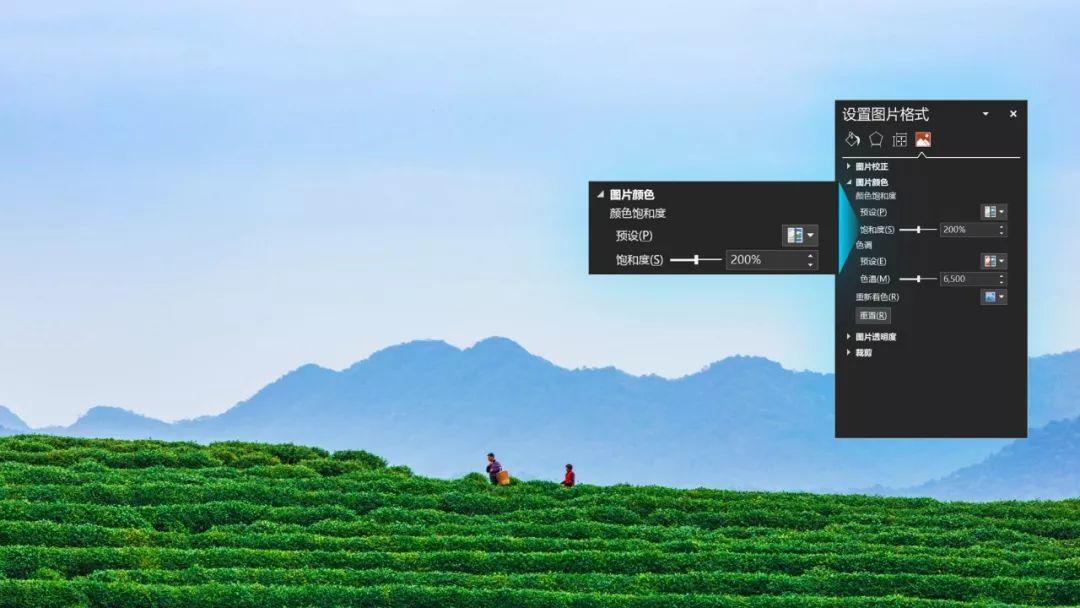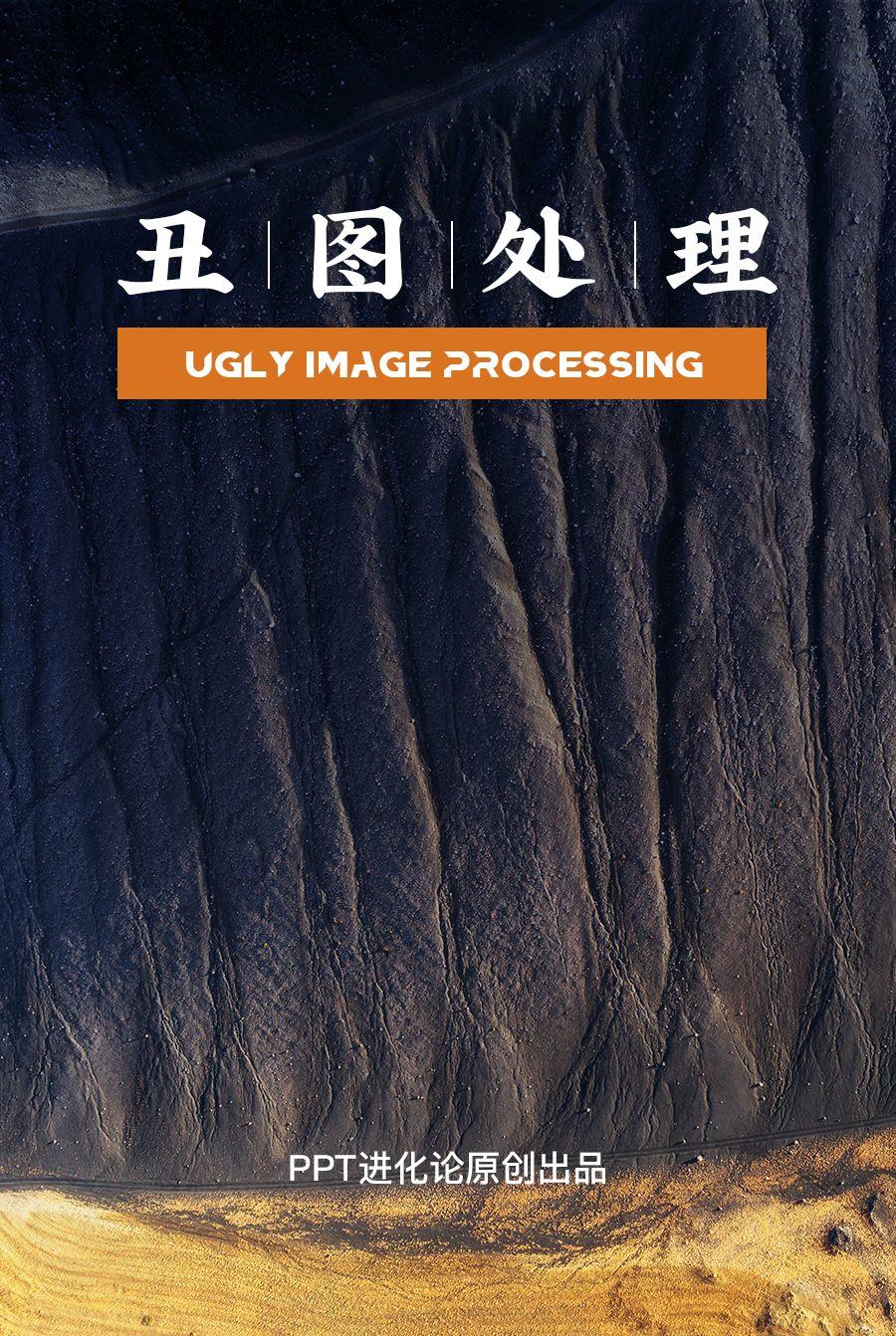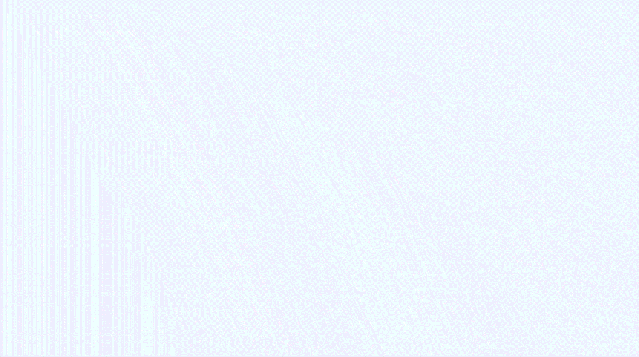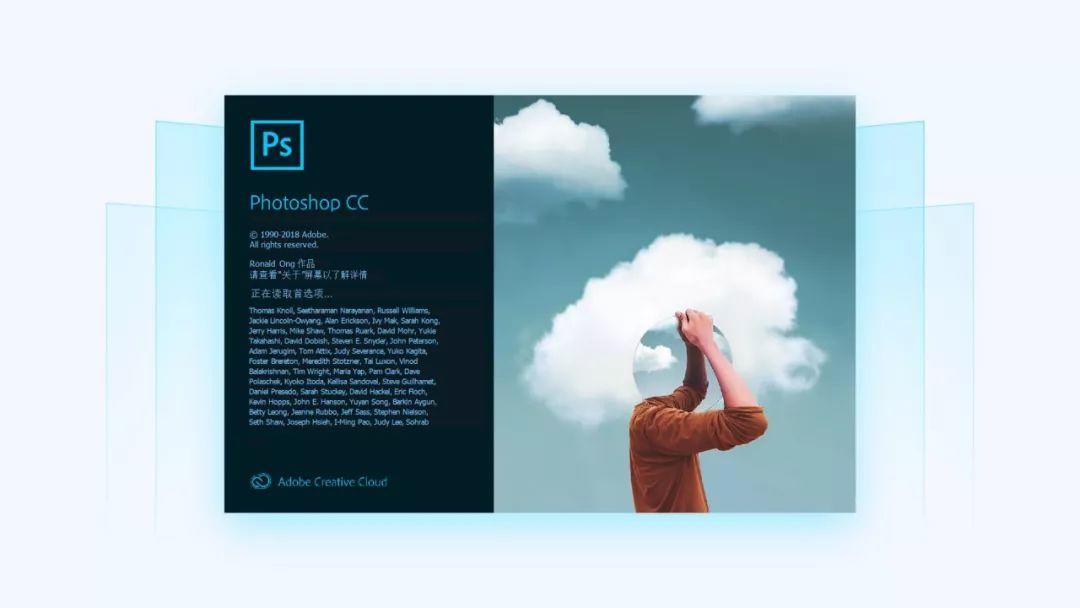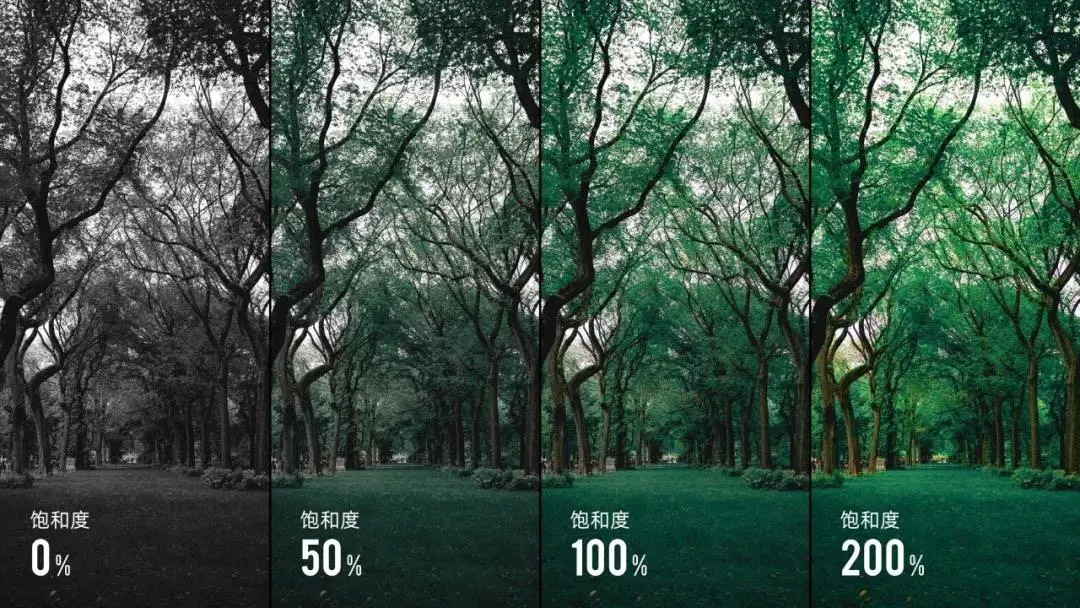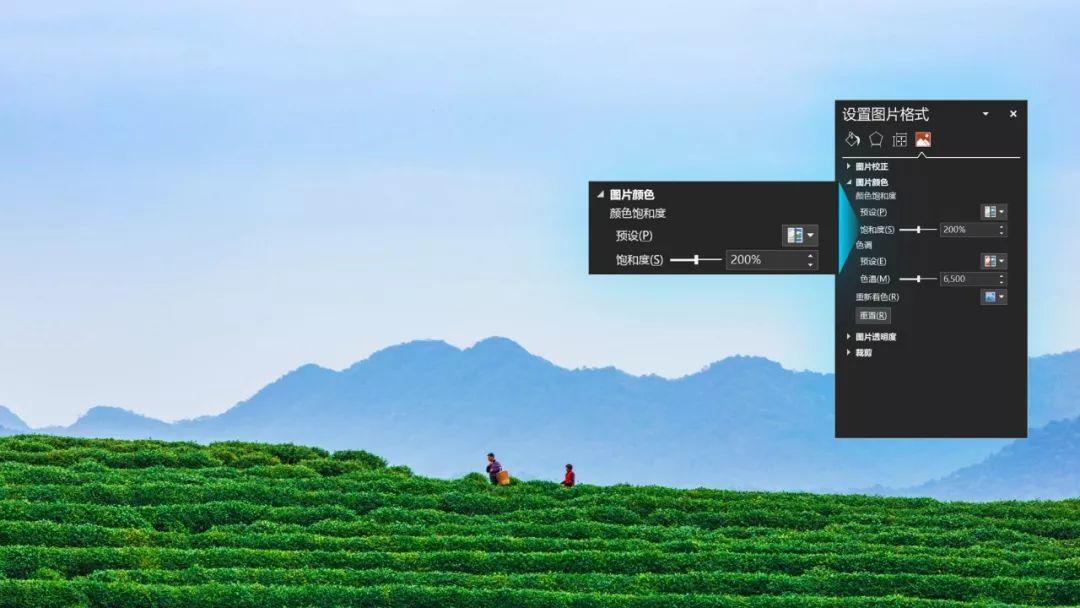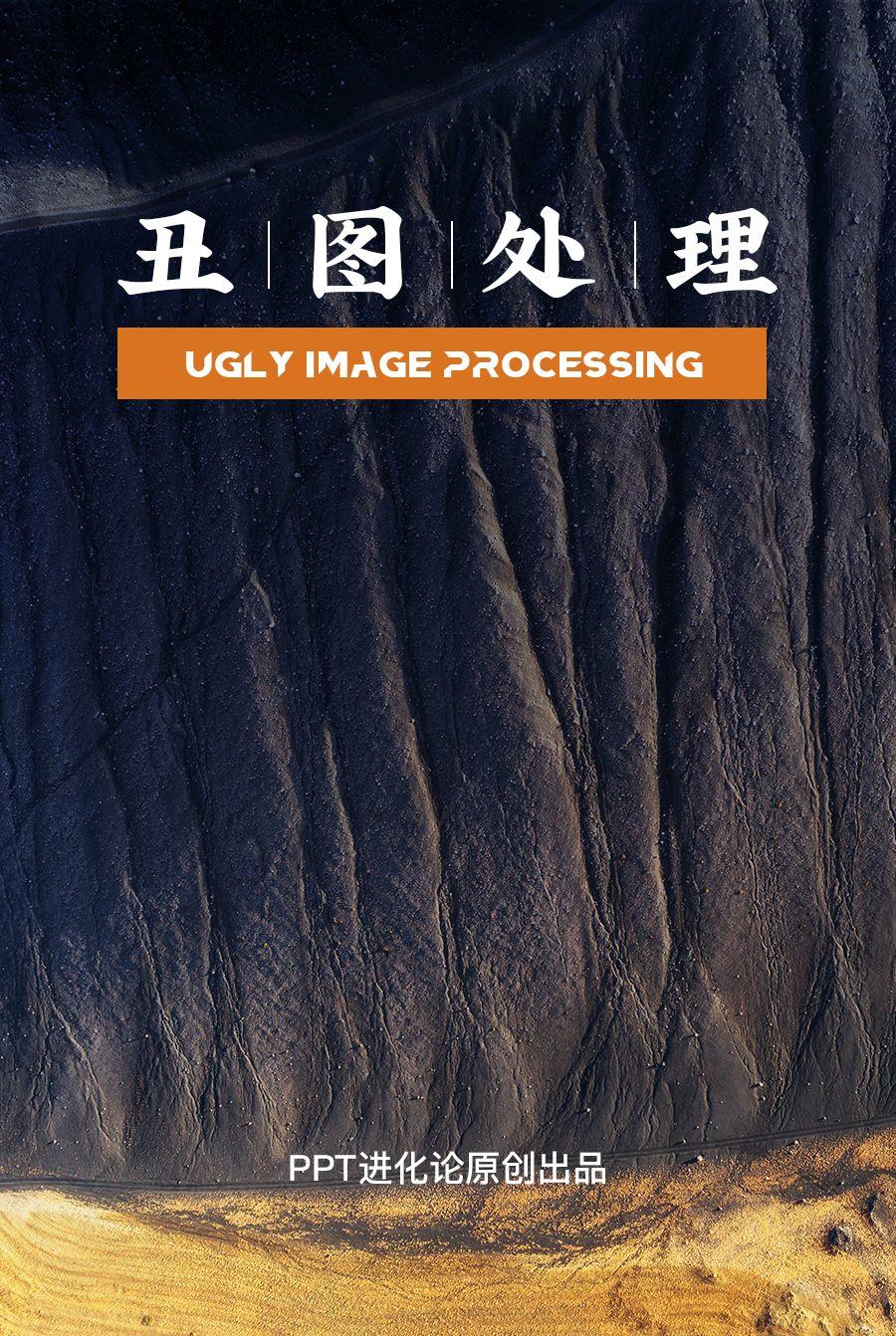
在我们的日常工作中,难免会遇到要么质量渣、要么丑到爆的图片素材。即使你排版排的再好看,也拗不过这些丑图,拉低你整套幻灯片的颜值。
比如下面这些:
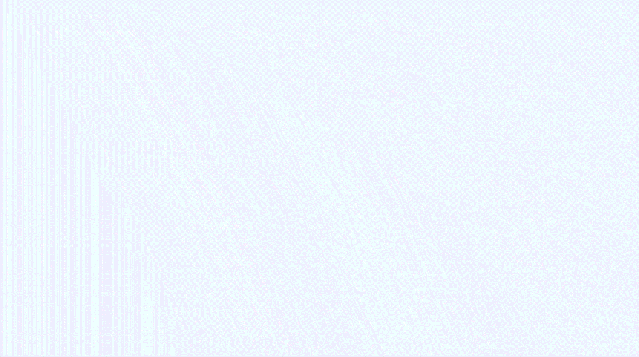
对于这些图片,高手往往会动用专业图像处理软件,对图片进行一定的调整,让其变得更加的美观,也就是咱们常说的修图。
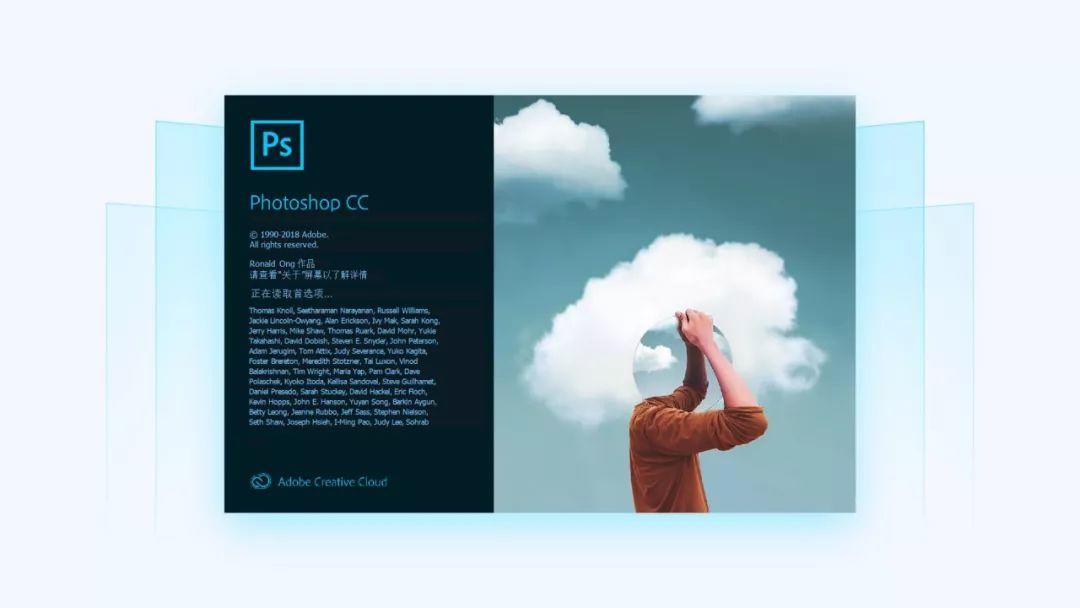
举个例子,比如下面这个页面想要表现公司的企业愿景,但由于图片的比较杂乱,所呈现的视觉效果并不是很理想。

我们使用专业的位图处理软件 PS,就可以将图片处理成这样:

最后,来看下页面效果:

和刚才比,是不是好了很多?
不过,使用 Ps 处理图像,效果虽好,但门槛略高。很多人可能都不知道 Ps 是啥!仅通过一篇文章,就想教会大家使用 Ps 修图,也不太现实!
考虑到这一点,今天这篇文章,我就结合平时制作 PPT 的定制经验,跟各位分享一些,在 PPT 中处理丑图、渣图的方法。
增加饱和度
可能很多读者不知道什么是饱和度,这里我简单解释一下。饱和度,指的是色彩的鲜艳程度。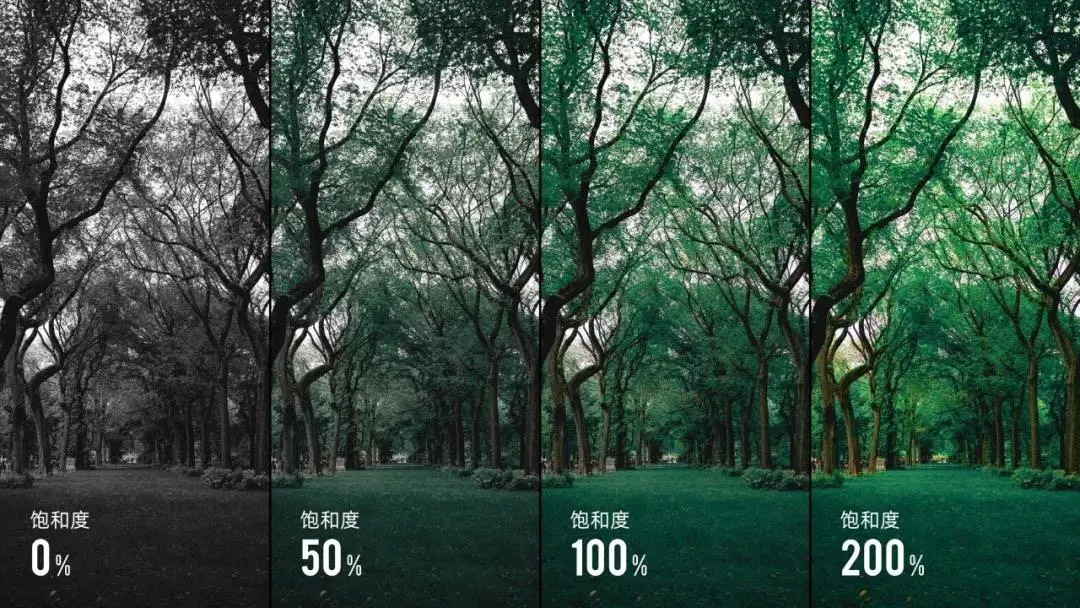
很多时候,给图片适当的增加饱和度,就能让页面变得大不一样。
比如说下面这个封面,页面排版与创意形式都很好,美中不足的就是,茶叶的颜色有些暗淡,后面的山体也有些发灰。

我们可以适当的提升一下背景图的饱和度,让画面看起来更加的艳丽!
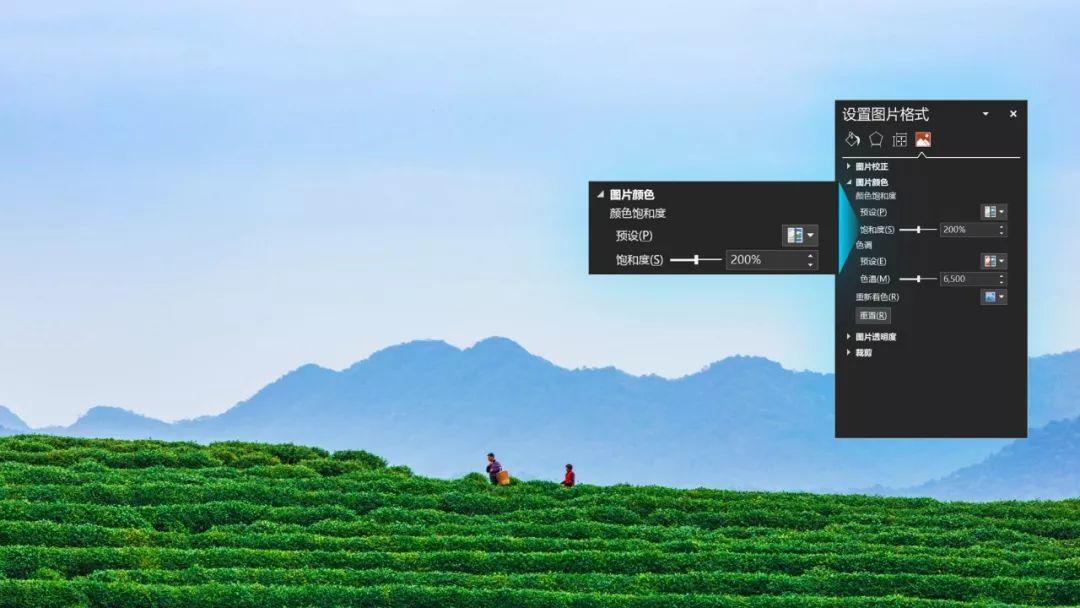
我们再来看一下调整后的效果:

再比如说这个页面,页面整体也有些偏灰:

我们提升背景图的饱和度后:

页面给人的视觉感受,变化很大,对吗?
可能有些读者看完上面的两个案例,会觉得原图本身品质就很不错。对于真正的丑图、渣图,究竟该如何处理呢?
别急,咱们接着往下看。
虚化处理
对于虚化,相信关注我的读者都不陌生,因为之前我有专门写过一篇关于虚化的文章。
如果你感兴趣的话,可以点击图片查看哦!
它其实就是图片格式中一种艺术效果,我们选中图片,依次点击 格式>艺术效果>虚化,就能找到它了。
提示:如果您觉得本文不错,请点击分享给您的好友!谢谢
上一篇:ppt课程教学:别不信,用好这3个基础动画,你也能做出发布会级别炫酷PPT! 下一篇:ppt教程:分享一个很冷门,但却很实用的PPT技巧!
郑重声明:本文版权归原作者所有,转载文章仅为传播更多信息之目的,如作者信息标记有误,请第一时间联系我们修改或删除,多谢。